今回は、ネットの反応速度を上げる(FPSゲームの遅延改善可能)方法を解説します。
TcpAckFrequencyは、Windowsのレジストリ設定の一つで、TCP通信におけるACK(確認応答)パケットの送信頻度を制御します。
デフォルトでは、Windowsは複数のデータパケットを受信した後、一定時間(通常200ms)待機してからACKをまとめて送信する「遅延ACK」機能が有効になっています。
この設定により、ネットワーク上のACKパケットの数を減らし、帯域幅の効率化を図っています。
手段とは、複数のパケット受信後、一定時間(約200ms)待機してからACKを送信するのをTcpAckFrequencyを1に設定(遅延ACK無効化)すれば、インターネットの遅延を減少することができます。
設定方法
①「レジストリーエディター」を起動。
②HKEY_LOCAL_MACHINE\SYSTEM\CurrentControlSet\Services\Tcpip\Parameters\Interfaces
ここまでいくと、何個かの数字や文字でできたフォルダが出てきます。
③そのフォルダの中にいずれかの項目を見つける。
・DhcpIPAddress
・IPAddress
④この項目があるフォルダにTcpAckFrequencyを作ります。
※複数のフォルダにある場合
①コマンドプロンプトを開く
②ipconfigを入力
③IPv4アドレスの値(192.168.1.8などの値)をコピペ
④「Interfaces」のフォルダをIPv4アドレスの値で検索(データにだけチェック)
⑤「DhcpIPAddress」か「IPAddress」のフォルダ(IPv4アドレスの値)に移動
⑤「DhcpIPAddress」か「IPAddress」のフォルダ(IPv4アドレスの値)に右クリックし、新規(N)→DWORD(32ビット)値(D)を選びます。
⑥名前を「TcpAckFrequency」に変えます。
⑦「TcpAckFrequency」項目をダブルクリックして編集画面にします。
値のデータを「1」にして、OKを押します。
⑧パソコンを再起動すると、TcpAckFrequencyの設定が有効になります。
※元に戻したい場合
作成したTcpAckFrequencyの項目を削除するか、または値を「2」に書き換えます。(デフォルトが2のため)
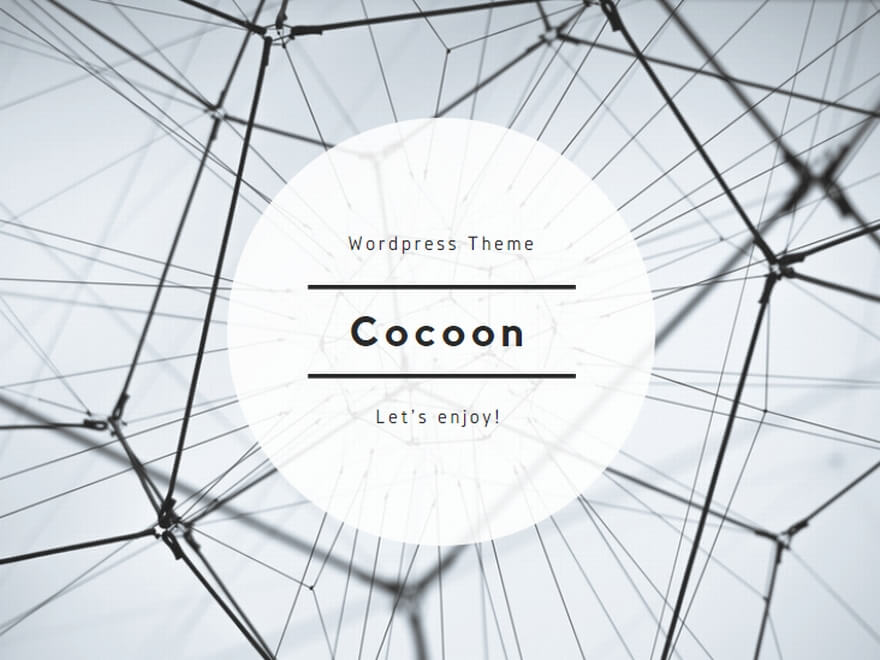
コメント